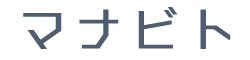ひと目でわかる!OneDriveの状態アイコンの意味
iPhone、iPad、iPod touch で、画面を録画する方法を解説します。
操作手順はとても簡単なので、実際に操作してみるとすぐに覚えることができます。
iPhoneの画面を録画する方法
画面録画の手順
- 設定 > コントロールセンターを開く
- [画面収録]の横にある追加ボタン[+]をタップする
※[画面収録]が ”含まれているコントロール”の欄に移ったことを確認 - コントロールセンターを開く
- 録画ボタン[◎]をタップする
- 3秒のカウントダウン後、録画が始まる
画面録画を停止する手順
- コントロールセンターを開く
- 赤い録画ボタン[◎]をタップする
- 画面上部のステータスバー(録画中は赤色になります)をタップし、[停止]をタップする方法もあります
画面録画したデータは、自動的に写真アプリに保存されます。
写真Appを開いて確認してみましょう。
iPhoneの画面録画のやり方を動画で見る
iPhoneで画面を録画する方法を、動画(YouTube ショート)で確認する場合はこちらからどうぞ。